win7系统是微软开发的一款非常经典的操作系统,给我们提供了一个简单易行的操作环境,深受大家喜爱。其中最受欢迎的就是win7旗舰版了。不过有的朋友不了解win7旗舰版ISO系统怎么安装,所以针对win7ISO安装的问题,我们来看看win7旗舰版ISO安装教程。
具体的纯净win7旗舰版ISO系统安装教程如下:
1、下载安装虚拟光驱“Virtual Driver Manager”,完成后将其打开,选择“装载”。

2、在装载映像文件窗口选择“浏览”。

3、选择下载好的win7系统的iso文件,点击“确定”。

4、如图win7系统镜像加载完成。
教你电脑系统损坏怎么重装win7系统
有小伙伴的win7电脑系统损坏了无法正常使用系统,想要通过重装系统的方式解决,但是不知道电脑系统损坏怎么重装win7系统.下面小编就教下大家u盘重装win7系统修复电脑系统的方法.

5、打开计算机,里面的“CD驱动器(A:)”就是我们的win7系统文件,点击进入。
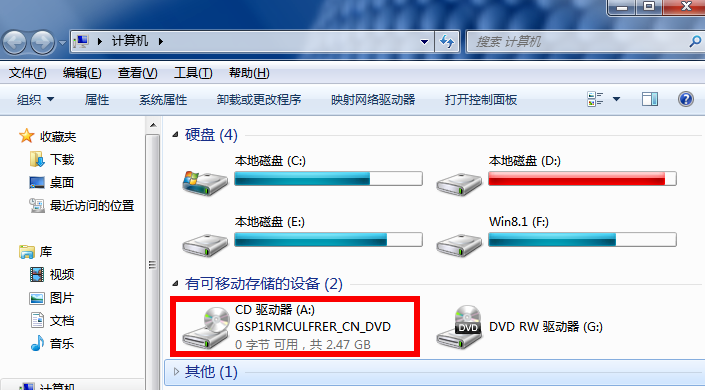
6、双击“setup”弹出安装界面,点击“现在安装”就可以根据安装向导完成系统的安装啦


以上就是纯净win7旗舰版ISO系统安装教程,如果你觉得这个方法太难了,可以通过一键重装系统完成快速安装win7系统。具体教程看这里。

关于win7旗舰版ISO安装教程的问题介绍完毕,希望可以提供帮助。
以上就是电脑技术教程《win7旗舰版ISO安装教程》的全部内容,由下载火资源网整理发布,关注我们每日分享Win12、win11、win10、win7、Win XP等系统使用技巧!gpt分区安装win7系统如何操作
gpt分区表格式的硬盘越来越普遍,一般win7默认是装在mbr硬盘上,但我们也可以在gpt分区上安装win7,不过需要win7 64位系统,那么gpt分区安装win7系统怎么操作呢?





